如何解决Win11游戏掉帧问题?Win11游戏掉帧的原因与解决方法
- 王林转载
- 2024-01-29 23:54:261947浏览
php小编小新为您带来Win11玩游戏掉帧的解决教程。随着Win11的发布,许多玩家在玩游戏时都遇到了掉帧的问题,这不仅影响了游戏的流畅度,还降低了游戏体验。那么,为什么Win11会出现这个问题呢?如何解决掉帧的情况?在本教程中,我们将为您详细介绍掉帧问题的原因,并提供一些有效的解决方法,帮助您轻松解决Win11玩游戏掉帧的困扰。让我们一起来看看吧!
win11玩游戏掉帧的解决方法
一、散热
1、有些设备在温度过高时,会通过降频的方法来降低温度。
2、这时候可以先打开系统设置,在左上角搜索电源,点击显示所有结果。
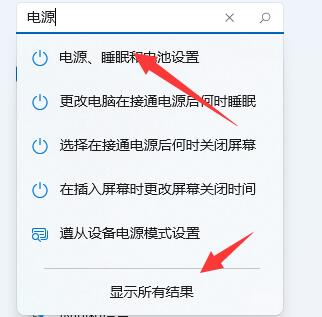
3、然后在下拉列表中打开选择电源计划。
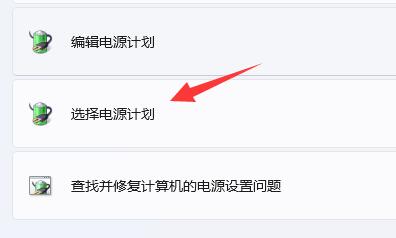
4、再勾选开启高性能模式即可。
5、如果高性能模式也解决不了,可以尝试购买一个外接散热器试试看。
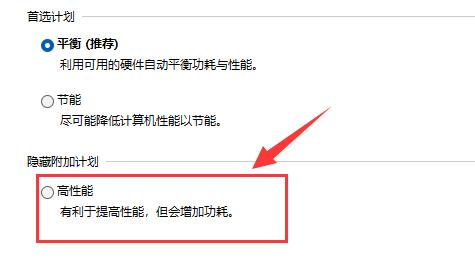
二、驱动
1、不管你使用的是n卡还是a卡,都有官方的显卡驱动。
2、因此你可以去NVIDIA或者AMD的官网下载安装对应的驱动程序试试看。
三、系统问题
电脑自带的系统不适合玩游戏或者出现较多问题导致游戏掉帧卡顿,可以尝试重装系统,推荐下载使用Win11纯净版:
推荐1:Windows11纯净版镜像 V22H2
Windows11纯净版镜像 V22H2兼容性非常强,可以安装在市面上大部分的电脑上。还精简了很多不必要的功能服务,让系统运行更加流畅,用户可以根据需求选择开启或者关闭自动更新功能,更新后可以修复系统存在的问题。

推荐2:系统之家Win11原版纯净版iso镜像 V2023
系统之家Win11原版纯净版iso镜像给你提供了不同的安装和操作方法,简单的游戏玩法功能等着你去操作系统。系统还提供了更多全新的玩法,用户们还可以享受不同的系统服务,带给你别样的系统操作功能。

推荐3:本站Ghost Win11系统纯净版下载
本站Ghost Win11系统纯净版具备稳定、速度快、系统干净的优点,以Win11系统正式版镜像为母盘制作,还加入了Win11必备运行库以及游戏玩家必备的游戏组件,满足用户的办公、学习、娱乐需求。

安装教程
1、硬盘安装(注:禁止插入U盘)
先关闭电脑中的各种杀毒软件,否则容易出现安装失败。
下载本站系统iso文件,并把iso文件解压到D盘或者其他盘,切记不能解压在桌面或解压在系统盘C盘,然后打开解压文件夹中的【一键安装系统】。
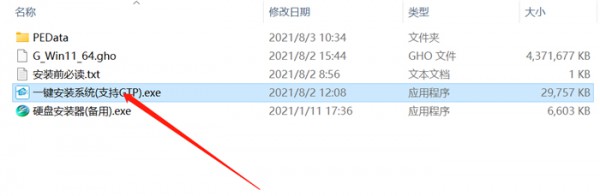
点击【立即重装系统】之后,全程自动安装。
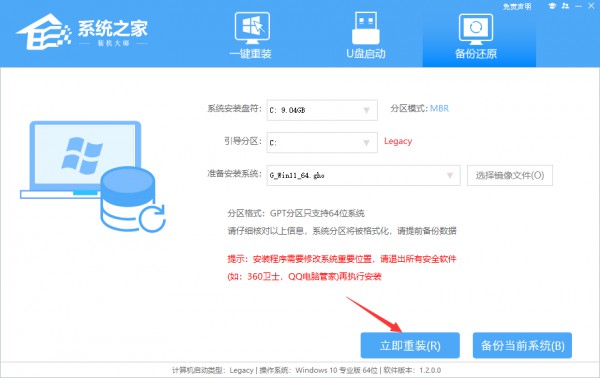
备注:比较老的机型如安装失败需用【硬盘安装器(备用)】才可正常安装。
2、U盘安装(有U盘)
下载U盘启动盘制作工具,推荐【系统之家装机大师】。
插入U盘,一键制作USB启动盘,将下载的系统复制到已制作启动完成的U盘里,重启电脑,设置U盘为第一启动项,启动进入PE,运行桌面上的PE一键装机,即可启动GHOST进行镜像安装。
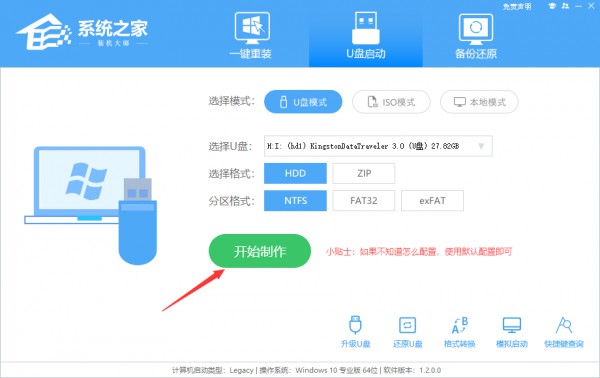
以上是如何解决Win11游戏掉帧问题?Win11游戏掉帧的原因与解决方法的详细内容。更多信息请关注PHP中文网其他相关文章!

